更新时间:2023-11-02
有时候我们会因为一些特殊情况去禁用电脑的网络,这样能够让我们的电脑无法联网或者无法使用网络,但在禁用网络之后要怎么操作才能够恢复呢?很多小伙伴不清楚如何操作,下面就跟着小编来看看恢复的操作吧。
1、首先点击图示位置,打开开始菜单。
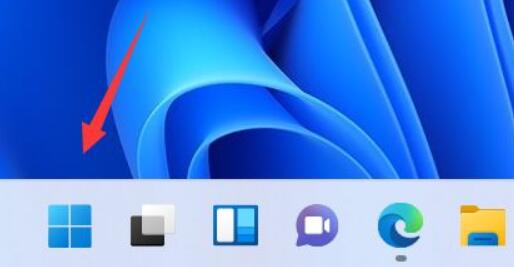
2、然后在开始菜单里打开“设置”。
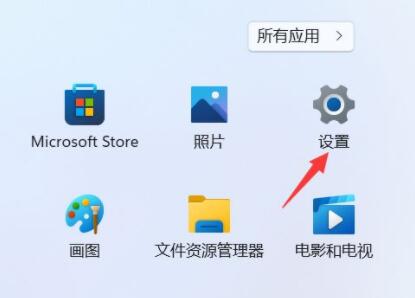
3、接着点击左侧边栏的“网络和internet”。
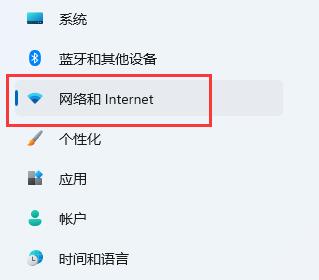
4、随后点开右边的“高级网络设置”。
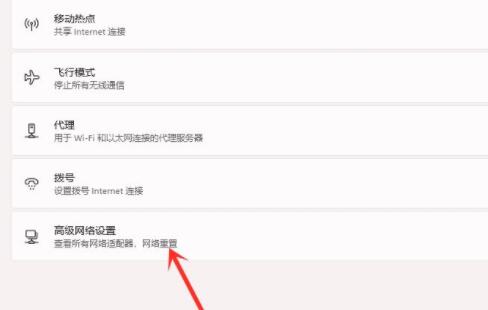
5、最后找的被禁用的网络,点击“启用”即可恢复网络。
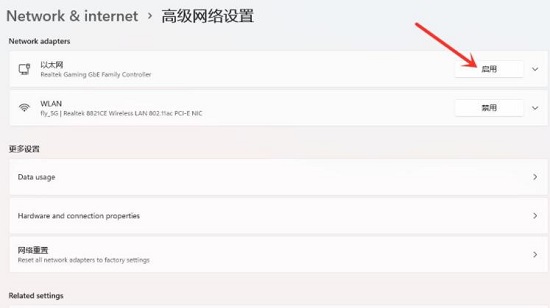
最新文章
Win11如何恢复禁用网络Win11恢复禁用网络的方法
2023-11-02Win10怎么用U盘装系统用U盘装Win10系统步骤
2023-11-02Win11如何U盘重装回Win10Win11U盘重装Win10教程
2023-11-02华为电脑如何U盘重装系统华为电脑U盘重装系统的方法
2023-11-02华硕电脑如何使用U盘重装系统华硕电脑U盘重装系统的教程
2023-11-02mumu模拟器怎么清理缓存mumu模拟器运行磁盘清理的方法
2023-11-02罗技g402怎么设置鼠标宏罗技g402鼠标宏设置教程
2023-11-02win11 C盘扩展卷选项是灰的怎么办win11 C盘扩展卷灰色无法操作的解决办法
2023-11-02Excel图表怎么设置x轴y轴Excel图表设置x轴y轴的方法教程
2023-11-02excel筛选条件怎么设置条件区域excel筛选条件设置条件区域的方法
2023-11-02发表评论